Androidデバイスから重要なファイルを誤って削除するとストレスを感じることがありますが、コンピュータを使わずにAndroidで削除されたファイルを復元する方法を知っていれば、時間と手間を節約できます。幸いなことに、コンピュータを必要とせずに、失われたデータを携帯電話から直接復元する方法がいくつかあります。最近削除したフォルダーの使用から、Google ドライブや Google フォトなどのクラウド サービスの利用まで、削除された写真、ビデオ、その他のファイルをすぐに復元できます。このガイドでは、コンピューター ツールや複雑なソフトウェアを必要とせずにファイルを取り戻す最も効果的な方法を説明します。 Androidデータ回復のための最適なソリューションを探ってみましょう。
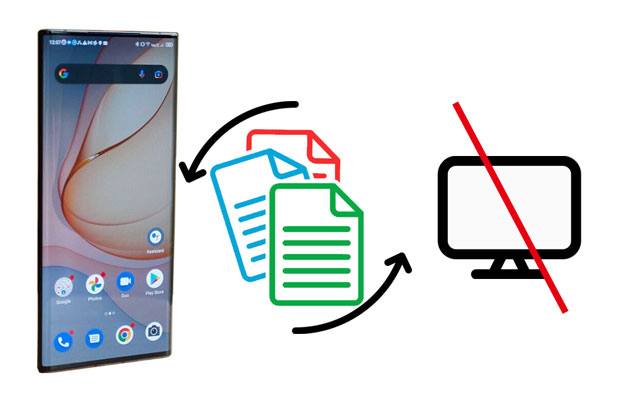
このパートには、コンピューターを使用せずにAndroidで削除されたファイルを復元する5 つの方法が含まれています。ファイルの種類とバックアップが利用できるかどうかに応じて、貴重なデータを取り戻すためのさまざまな方法が得られます。
ご存知のとおり、ギャラリー アプリから削除された写真とビデオは、最近削除したアルバムに最大 30 日間残ります。したがって、重要な写真が見つからない場合は、期間が終了する前に、ギャラリー アプリ内の最近削除したアルバムに写真があるかどうかを確認できます。
PCを使わずにAndroidから完全に削除された写真を復元するにはどうすればよいですか?
ステップ 1. Androidスマートフォンでギャラリー アプリを起動し、「アルバム」をクリックします。
ステップ 2. 「最近削除した項目」オプションを見つけてタップします。
ステップ 3. 回復したい画像またはビデオをクリックし、タップしてさらに選択します。
ステップ 4. 「復元」をクリックして、元のアルバムに復元します。

以前にAndroidスマートフォンから Google フォト アプリにビデオや写真をアップロードしたとします。その場合は、Google フォト アプリから削除したアイテムを直接復元できます。
Google フォトから削除された写真とビデオを復元するには:
ステップ1. AndroidデバイスでGoogleフォトアプリを開き、左上隅にある「メニュー」ボタンをタップします。
ステップ 2. 「ゴミ箱」を選択し、復元したい画像またはムービーを選択します。

ステップ3. 「復元」ボタンをクリックします。
Google ドライブは、 Androidユーザーにとって、メディア ファイル、ドキュメント、その他のデータをバックアップするためのもう 1 つの優れた選択肢です。以前にそれを行ったことがある場合は、コンピュータを使わずにGoogle ドライブのバックアップから削除されたファイルを取得する機会があります。
Android上の Google ドライブから完全に削除されたファイルを復元する方法
ステップ 1. Androidデバイスで Google ドライブ アプリを実行し、バックアップに使用したのと同じアカウントでサインインしていることを確認します。
ステップ 2. 「マイドライブ」をタップし、適切なバックアップファイルを選択します。
ステップ 3. 復元したいビデオ、写真、またはファイルを選択します。
ステップ 4. Androidデバイスにダウンロードします。

ギャラリー アプリと同様に、Google Play ミュージックでは削除された音楽が 60 日間保存されます。したがって、削除された曲が永久に削除される前に、Google Play ストアからAndroidスマートフォンに復元できます。
その方法は次のとおりです。
ステップ 1. Androidスマートフォンで Google Play ミュージックを開き、メニューセクションの下にある「ゴミ箱」オプションをタップします。
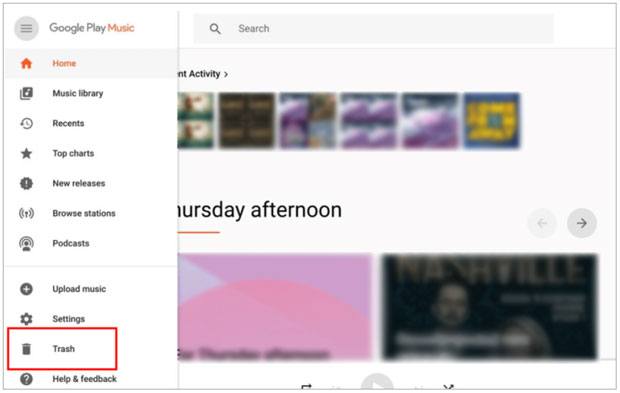
ステップ 2. [その他] > 復元したい音楽を選択し、[削除を取り消す] をクリックします。
重要なファイルのコピーをAndroid SD カードに作成したと仮定します。 SD カードから削除されたファイルに直接アクセスできます。
PC を使わずにAndroidから完全に削除されたファイルを復元するにはどうすればよいですか?
ステップ 1. Androidスマートフォンに SD カードを挿入し、バックアップが保存されているフォルダーを開きます。

ステップ 2. 復元したいファイルを選択し、「移動」または「コピー」ボタンをタップします。
ステップ 3. 復元されたファイルを保存するための内部ストレージフォルダーを定義します。
上記の方法で削除したデータを復元できない場合はどうすればよいですか? Coolmuster Lab.Fone for Android(Androidデータ復元)を使用すると、バックアップなしでAndroidスマートフォンまたはタブレットから失われたファイルを復元できます。ただし、コンピュータ上では動作します。
Coolmuster Lab.Fone for Android(Androidデータ復元)のハイライト:
バックアップなしでAndroidから削除したデータを復元することは可能ですか?一緒に確認してみましょう。
01インストール後、パソコンでソフトウェアを起動します。
02 USB ケーブルを使用してAndroidデバイスをコンピュータに接続し、画面上のプロンプトに従って USB デバッグを有効にします。後でデータ選択インターフェイスが表示されたら、回復するファイルの種類を選択し、「次へ」をクリックします。

03次に、画面上の指示に従って、左側のパネルにすべてのファイルが表示されるまでAndroidデバイスをスキャンします。

注:必要なファイルが見つからない場合は、デバイスを root 化して再試行してください。
04左側のウィンドウで希望のファイル タイプを 1 つ選択し、カテゴリの下の項目をプレビューします。次に、復元したいデータにチェックを入れて、下部にある「復元」ボタンをクリックします。

ビデオガイド
最近削除したフォルダー、Google フォト、Google ドライブなどの組み込み機能を使用すると、コンピューターを使わずにAndroidデバイス上の削除されたファイルを復元できます。ファイルがバックアップされている場合は、携帯電話でSD カードから直接ファイルを復元することもできます。ただし、バックアップがなく、ファイルが永久に失われた場合は、コンピューターでCoolmuster Lab.Fone for Android(Androidデータ復元)を使用するとファイルを復元できます。クラウド ストレージや回復ツールを使用しているかどうかに関係なく、これらの方法には、重要なデータをAndroidデバイスに戻すためのさまざまなオプションが用意されています。
関連記事:
ルートなしでAndroid携帯から削除されたビデオを復元する方法
Androidタブレットから削除したファイルをバックアップあり/なしで復元する方法





